Hoe een Gmail-contactpersoon van een mobiele telefoon (mobiel) of pc te verwijdere
Bijgewerkt Januari 2023: Krijg geen foutmeldingen meer en vertraag je systeem met onze optimalisatietool. Haal het nu op - > deze link
- Download en installeer de reparatietool hier.
- Laat het uw computer scannen.
- De tool zal dan repareer je computer.
Gmail maakt deel uit van de Google-suite voor het verzenden en ontvangen van e-mails, het coördineren van vergaderingen of speciale datums, en in het algemeen het beheren van alles met betrekking tot de contacten van elke persoon, die in de honderden en in sommige gevallen duizenden kunnen tellen.
Aangezien we met enige regelmaat nieuwe contacten invoeren, is het mogelijk dat veel van hen om meerdere redenen niet langer bruikbaar zijn om ze in ons Gmail-account op te slaan. Daarom hebben we zeker de mogelijkheid overwogen om ze allemaal te verwijderen, zodat op deze manier onze lijst wordt bijgewerkt en met die contacten die voor ons echt nuttig zijn en die we gebruiken.
Hier laten we u alle stappen zien die u moet volgen om te weten hoe u een contactpersoon uit Gmail zowel op pc als mobiel kunt verwijderen in een eenvoudige stap voor stap.
1. Hoe een contactpersoon uit Gmail op pc te verwijderen
We openen Gmail via de volgende link:
Belangrijke opmerkingen:
U kunt nu pc-problemen voorkomen door dit hulpmiddel te gebruiken, zoals bescherming tegen bestandsverlies en malware. Bovendien is het een geweldige manier om uw computer te optimaliseren voor maximale prestaties. Het programma herstelt veelvoorkomende fouten die kunnen optreden op Windows-systemen met gemak - geen noodzaak voor uren van troubleshooting wanneer u de perfecte oplossing binnen handbereik hebt:
- Stap 1: Downloaden PC Reparatie & Optimalisatie Tool (Windows 11, 10, 8, 7, XP, Vista - Microsoft Gold Certified).
- Stap 2: Klik op "Start Scan" om problemen in het Windows register op te sporen die PC problemen zouden kunnen veroorzaken.
- Stap 3: Klik op "Repair All" om alle problemen op te lossen.
Daar klikken we op het contactenpictogram aan de rechterkant van Gmail.
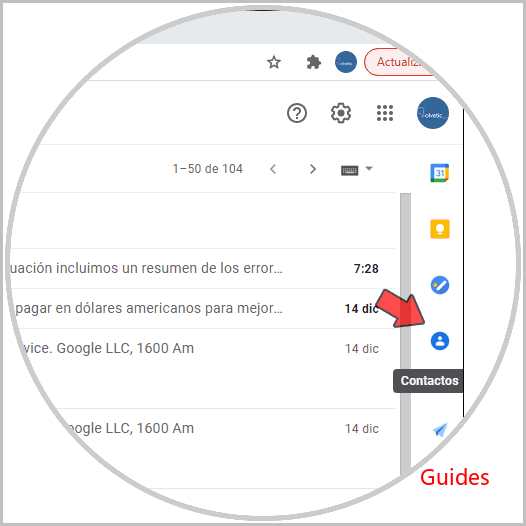
Dit opent de contactenlijst in het zicht:
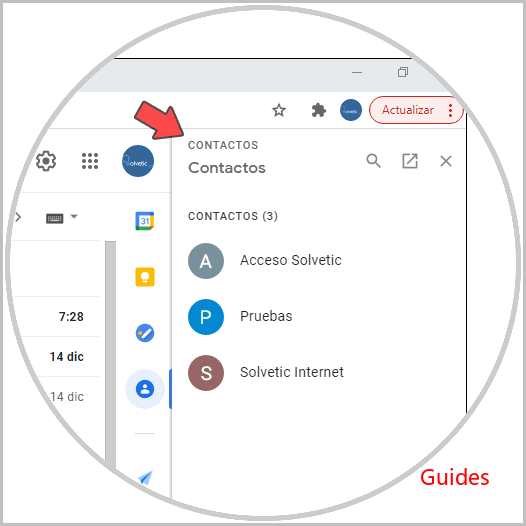
Voor een betere controle klikken we op de optie Openen in een nieuw tabblad, daar selecteren we het te verwijderen contact door erop te klikken, dan gaan we naar het contextmenu waar we de volgende opties zullen zien:
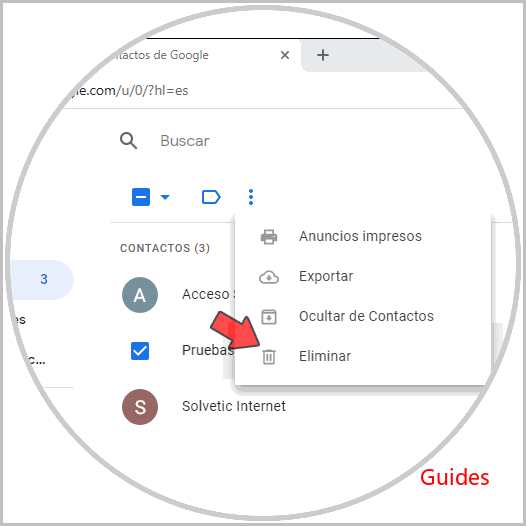
We klikken op «Verwijderen» om verder te gaan met het verwijderen van dit contact, we zullen het volgende zien:
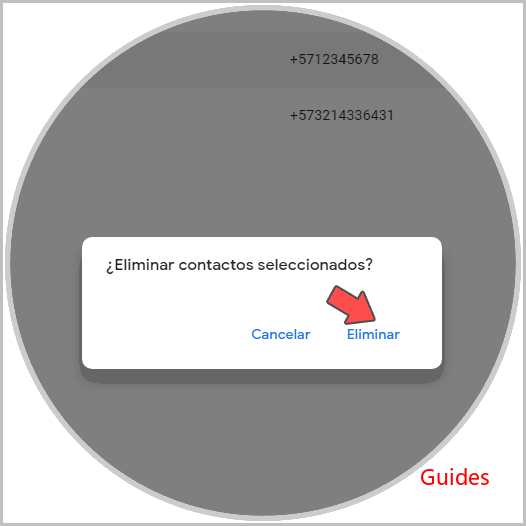
We bevestigen de actie door op «Verwijderen» te klikken, we kunnen zien dat dit contact correct is verwijderd:
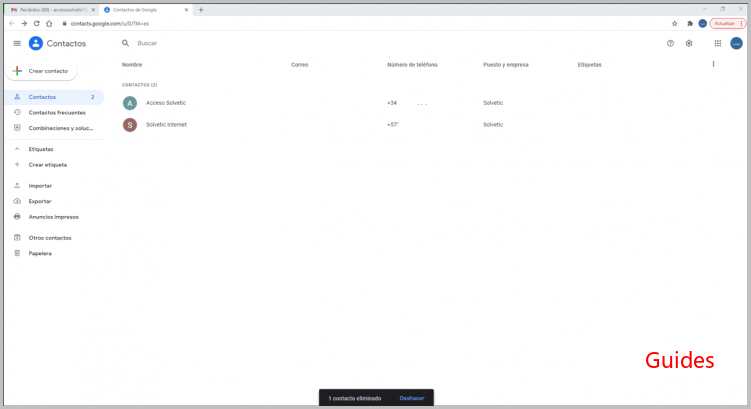
Dit is de methode om een contactpersoon in Gmail op pc te verwijderen.
2. Hoe een contactpersoon uit Gmail op mobiel te verwijderen
In dit geval zullen we Android gebruiken, hiervoor gaan we naar de telefooninstellingen en zoeken we de Google-optie:
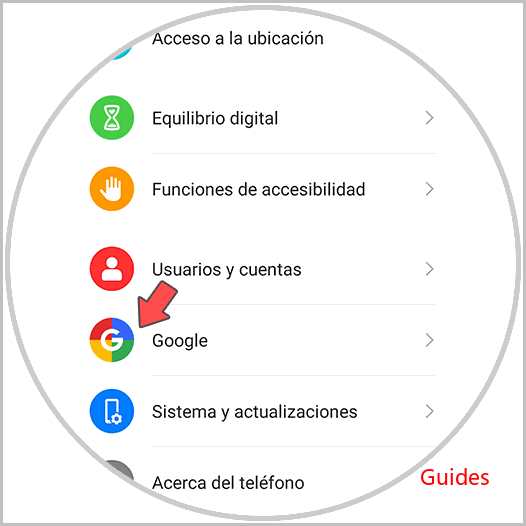
Klik erop en ons Gmail-account op Android wordt weergegeven:
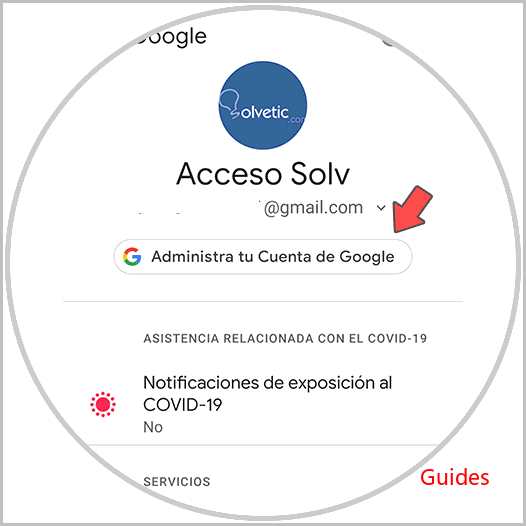
Daar klikken we op de optie «Beheer uw Google-account», dit opent een nieuw venster, daar gaan we naar de «Mensen en delen» sectie, we zullen het volgende zien:
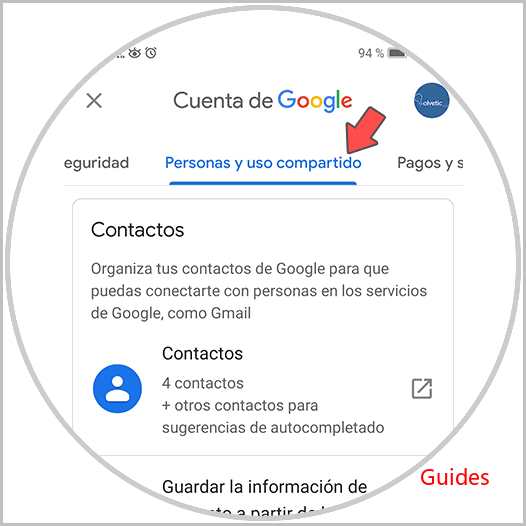
Klik op de optie Contacten en we zullen alle huidige contacten van dit account zien:
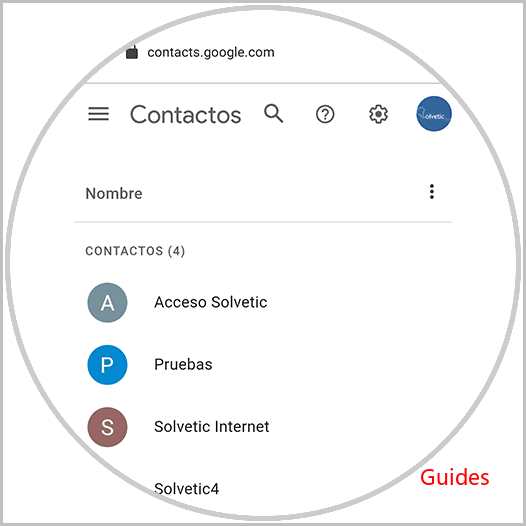
Om een contactpersoon te verwijderen, klikt u erop om deze te selecteren:
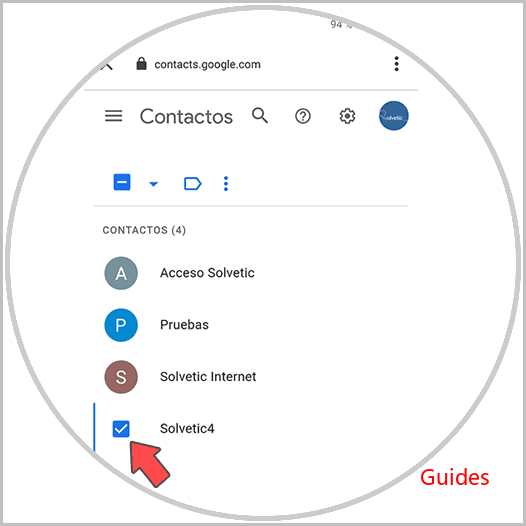
Eenmaal geselecteerd, klikt u bovenaan op het contextmenu (pictogram met drie verticale stippen) en de volgende opties worden weergegeven:
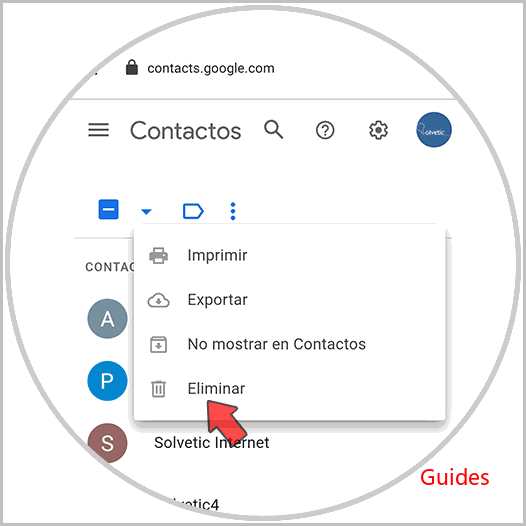
Daar klikken we op de optie «Verwijderen» en dan krijgen we het volgende bericht:
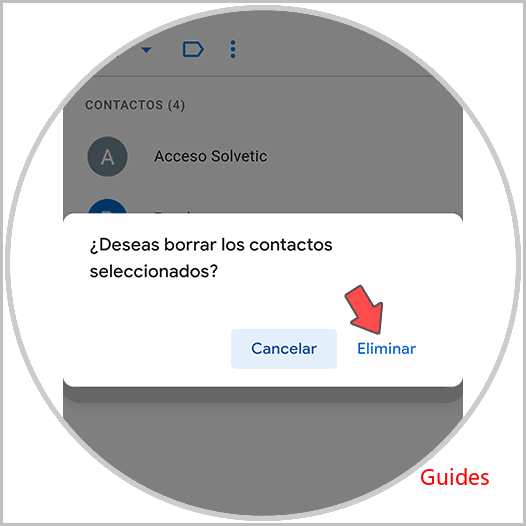
We bevestigen de verwijdering van dit contact dat we hebben geselecteerd door op «Verwijderen» te klikken. We kunnen zien dat het geselecteerde contact correct is verwijderd in Gmail op mobiel:
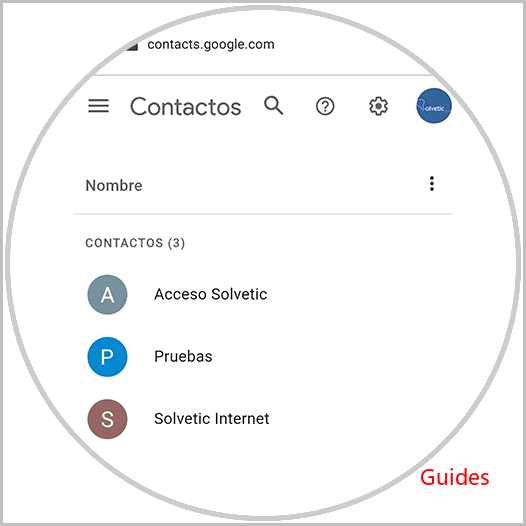
In dit geval hebben we één contact verwijderd, maar het is mogelijk (voor pc en mobiel):
- Meerdere contacten: we moeten de vakjes van de contacten aanvinken om te verwijderen en dan het proces zien
- Alle contacten: we markeren het vak van een contact, dan klikken we linksboven op de pijl naar beneden om Alles te selecteren en verwijderen we ze.
AdminGuides heeft je uitgelegd hoe je een contactpersoon in Gmail PC of mobiel volledig en functioneel kunt verwijderen.



